Como marcar locais no Registro do Windows

O Registro do Windows oferece um tesouro de possíveis ajustes para o seu PC, mas é uma estrutura complicada para se trabalhar. Você pode tornar as coisas um pouco mais fáceis bookmarking seus locais favoritos
Adicionar favoritos no Registro é outra dessas dicas super simples que as pessoas podem ter notado, mas raramente parecem fazer uso de. Como de costume, temos que alertá-lo sobre a leitura de como trabalhar com o Registro se você é novo nele e fazer o backup do Registro (e do seu computador) antes de fazer alterações.
Abra o Editor do Registro clicando em Iniciar e digitando “Regedit”. Pressione Enter para abrir o Editor do Registro e dê permissão para fazer alterações em seu PC.
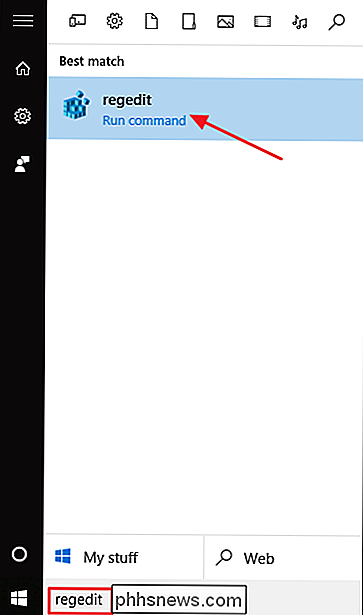
Explore o local do Registro com o qual você está trabalhando. Para marcar o local, basta clicar no menu Favoritos e, em seguida, escolher “Adicionar aos Favoritos”.
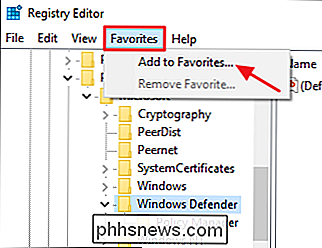
Na janela Adicionar aos Favoritos, dê um novo nome ao seu favorito e clique em OK. Certifique-se de dar um nome que signifique algo para você e seja indicativo do local do Registro que você está salvando. O Editor do Registro não lhe oferece nenhuma maneira de ver apenas a partir do menu a que local um indicador se refere. Se você não se lembra, você terá que selecionar o favorito para descobrir.
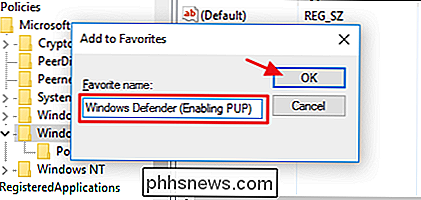
Neste exemplo, estamos marcando a chave do Registro que permite que o Windows Defender procure programas potencialmente indesejados.
Quando você quiser Para retornar a esse local, escolha seu local marcado no menu Favoritos. Pessoalmente, descobri que o menu Favoritos não é excelente para salvar marcadores para uso a longo prazo, a menos que você realmente precise retornar ao mesmo local várias vezes. Em vez disso, uso-o como uma área temporária para atalhos para o que estou testando no momento e excluo o marcador quando terminar de trabalhar com esse valor.

Como excluir um serviço do Windows no Windows 7, 8, 10, Vista ou XP
Se você gosta de ajustar seu sistema e desativar serviços, pode descobrir que com o tempo A lista de serviços do Windows torna-se grande e pesada. É bastante fácil excluir um serviço do Windows usando o prompt de comando. RELACIONADO: Você deve desativar os Serviços do Windows para acelerar o PC? Um grande aviso, no entanto.

Como restaurar seu sistema Ubuntu Linux para seu estado anterior
Não seria bom poder experimentar uma nova versão do Ubuntu, sabendo que você pode retornar à versão anterior se você não gosta disso? Mostraremos uma ferramenta que permite que você tire um instantâneo do seu sistema a qualquer momento. O TimeShift é uma ferramenta gratuita semelhante ao recurso Restauração do sistema no Windows.



